Como abrir arquivos com extensões desconhecidas
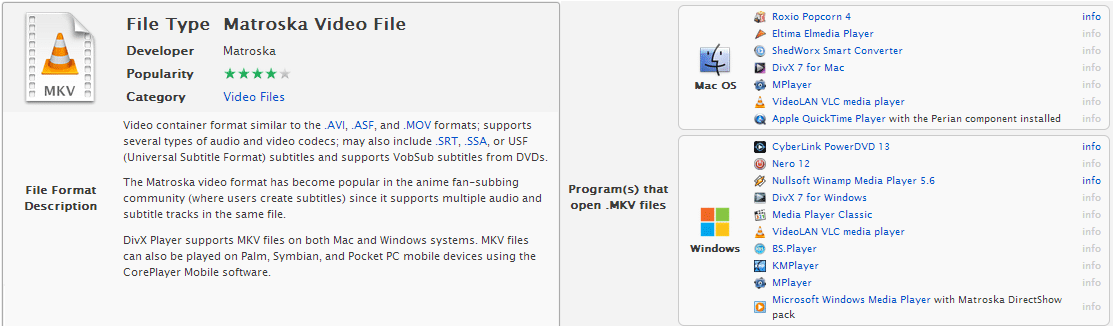
Por que isso acontece e o que significa “extensão”
A extensão é a parte do nome do arquivo após o último ponto (por exemplo, .docx, .mkv). Ela é apenas um rótulo que ajuda o sistema operacional a escolher um aplicativo. Nem todo arquivo respeita esse rótulo: alguns arquivos têm formatos novos, proprietários ou criptografados; outros não têm extensão ou a perderam ao renomear ou transferir.
Termo rápido: Extensão — rótulo textual no nome do arquivo que sugere o formato, não uma garantia do conteúdo.
Antes de começar: regras de segurança
- Nunca execute arquivos binários (.exe, .msi, .bat, .apk) sem verificar a origem. Abra primeiro em ambientes isolados (máquina virtual ou sandbox).
- Para arquivos de mídia ou documentos, prefira abrir com visualizadores que não executem macros por padrão.
- Faça scan com antivírus atualizado e, se possível, verifique o hash em serviços de reputação.
Importante: arquivos sem extensão podem ser inofensivos (um backup renomeado), mas também podem ser tentativas de camuflar malware. A suspeita justifica cautela.
Roteiro prático (mini‑metodologia passo a passo)
- Observação inicial: verifique nome, tamanho, data de modificação e o contexto (quem enviou, de onde veio).
- Extensão conhecida? Se sim, procure aplicações usuais. Se não ou sem extensão, prossiga.
- Use ferramentas automáticas de identificação (TrID, FileInfo, OpenWith, WolframAlpha). Anote resultados e níveis de confiança.
- Se for mídia, extraia metadados com MediaInfo para ver codecs, contêiner e bitrate.
- Abra em visualizador universal ou reprodutor (modo somente leitura). Para documentos, prefira leitores que desabilitam macros.
- Se o arquivo for binário executável, só execute em ambiente isolado após validação.
- Se precisar editar, converta para formato conhecido com ferramentas apropriadas.
Ferramentas recomendadas detalhadas
FileInfo — pesquisa e sugestões de apps
FileInfo é um banco de dados online de extensões. Você pode:
- Visitar o site e buscar a extensão.
- Usar integrações que adicionam a opção “Show file information” ao menu do Windows.
Ele fornece descrições do formato e aplicativos recomendados para Windows, macOS e Linux.
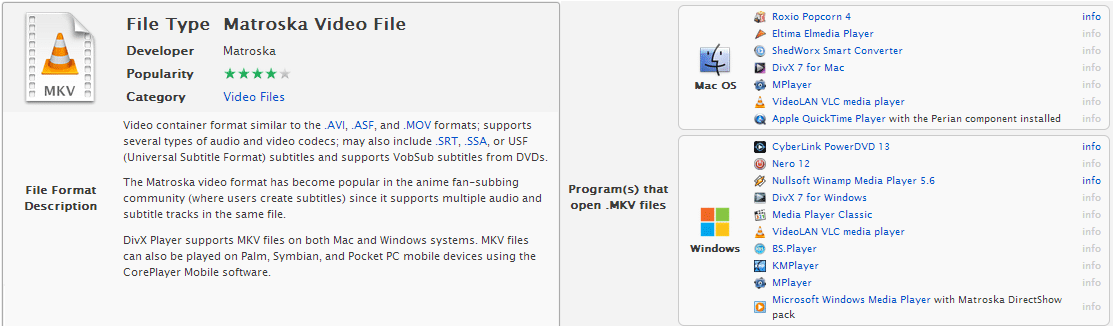
OpenWith — apps sugeridos e base offline
OpenWith.org mantém uma grande base de dados. Tem versão com app que funciona offline. Útil quando você precisa de sugestões de programas e quer evitar buscas manuais constantes.
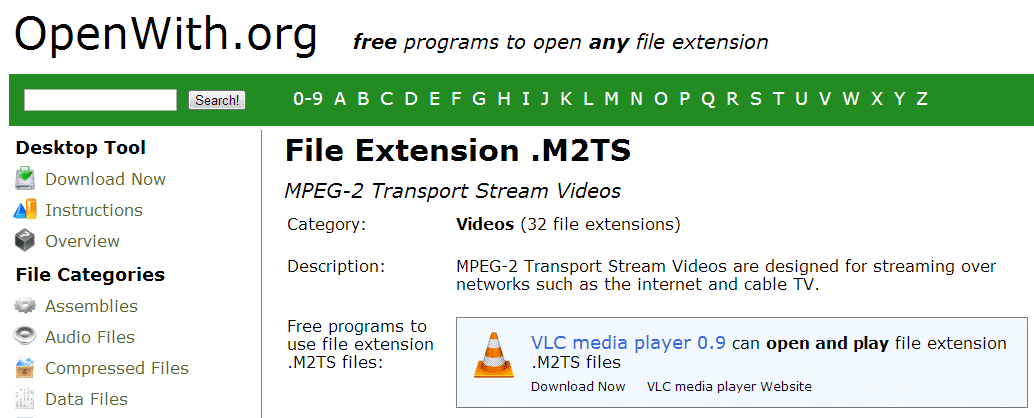
TrID — identificação baseada no conteúdo
TrID analisa o conteúdo do arquivo e compara com uma base de definições (milhares de assinaturas). Está disponível em duas formas:
- Linha de comando: ideal para automação e análise em lote.
- Interface gráfica: conveniente para uso interativo.
TrID também tem um serviço online para upload e análise, e frequentemente retorna links de referência, como páginas da Wikipedia.
WolframAlpha — contexto e pesquisa semântica
WolframAlpha tenta interpretar consultas no contexto e pode ajudar quando a extensão é ambígua ou tem múltiplas interpretações. Ele não substitui uma análise binária, mas oferece contexto e referências.
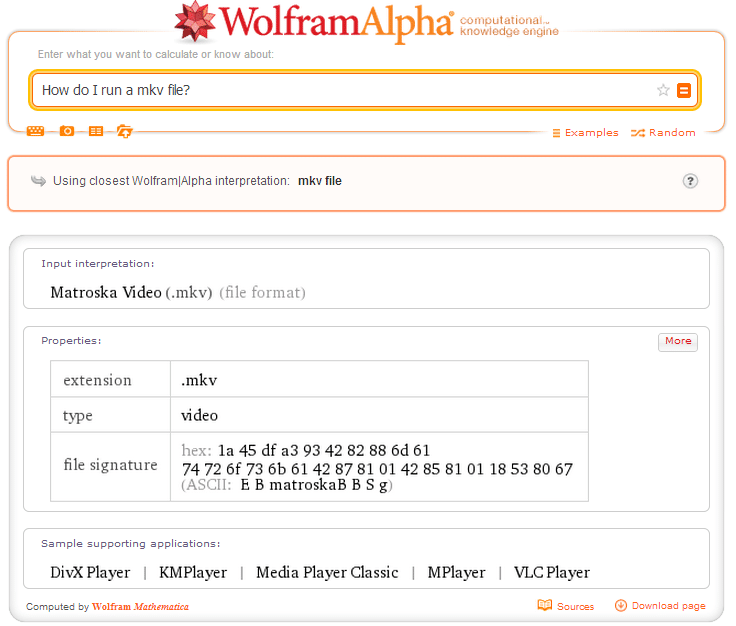
OpenWith Enhanced — melhore o menu do Windows
OpenWith Enhanced substitui o diálogo Open With do Windows e sugere mais aplicativos possíveis para um arquivo. Útil quando o Windows padrão não apresenta opções suficientes.
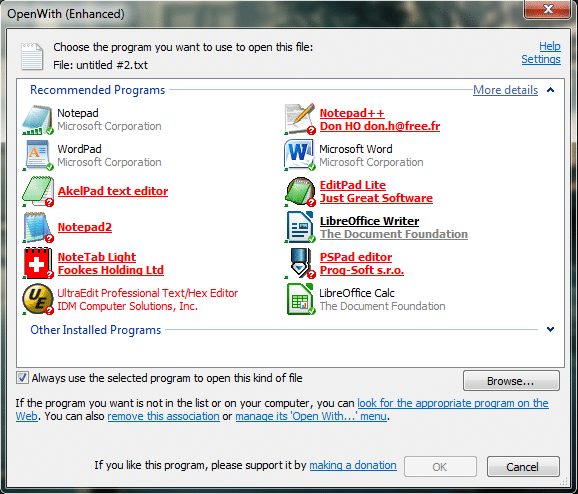
MediaInfo — detalhes técnicos de mídia
MediaInfo extrai metadados de arquivos de áudio e vídeo: contêiner, codecs, bitrate, resolução, taxas de amostragem, bibliotecas de escrita, entre outros. Vem com players como o K-Lite Codec Pack.
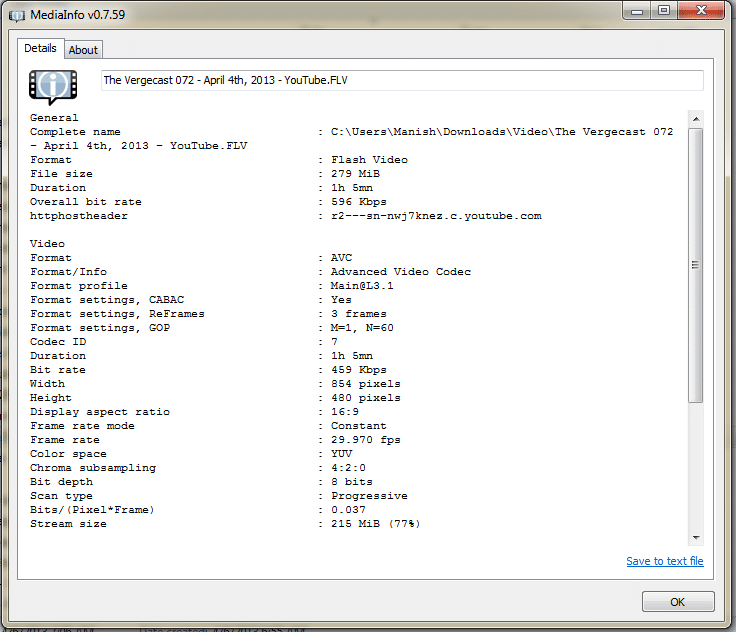
Ferramentas auxiliares: Universal Viewer, VLC, Haihaisoft. Elas são boas para abrir arquivos de múltiplos formatos sem instalar muitos codecs.
Heurísticas e modelos mentais para decidir ações
- Extensão igual ao tipo de arquivo mais provável? Confie condicionalmente — confirme com análise de conteúdo.
- Arquivos grandes de mídia com extensão desconhecida: primeiro use MediaInfo e players universais (VLC). Eles geralmente falham menos.
- Arquivos pequenos e sem extensão vindos por e-mail: trate como suspeitos. Verifique remetente e use sandbox.
- Se a identificação automática discordar, priorize a análise binária (TrID) sobre rótulos superficiais.
Fluxograma de decisão
flowchart TD
A[Arquivo recebido] --> B{Tem extensão?}
B -- Sim --> C[Pesquisar extensão no FileInfo/OpenWith]
B -- Não --> D[Analisar com TrID]
C --> E{Resultado claro?}
D --> E
E -- Sim --> F{É mídia?}
E -- Não --> G[Verificar origem e abrir em sandbox]
F -- Sim --> H[Usar MediaInfo e abrir com VLC/Visualizador]
F -- Não --> I[Abrir com visualizador universal ou inspeção hex]
G --> I
H --> J[Fazer conversão se necessário]
I --> J
J --> K[Fim — arquivo identificado/convertido]Checklist por função
Usuário final
- Não execute arquivos duvidosos.
- Peça remetente para reenviar com extensão conhecida.
- Use VLC ou Visualizador universal para inspeção inicial.
Administrador/Helpdesk
- Rodar TrID em lote para pastas suspeitas.
- Manter repositório de ferramentas atualizadas (MediaInfo, TrID, OpenWith).
- Fornecer instruções de sandbox para usuários.
Desenvolvedor/Analista forense
- Analisar header/assinatura com ferramentas hex e TrID.
- Extrair strings e metadados.
- Testar abrir em ambientes controlados e registrar evidências.
Quando essas abordagens falham (contraexemplos)
- Arquivos fortemente proprietários ou criptografados: sem a chave ou o software proprietário, identificação e abertura podem ser impossíveis.
- Arquivos construídos sob DRM ou com reconhecimento ligado a contas/servidores remotos: não há solução local simples.
- Arquivos com extensão falsa e código ofuscado: podem precisar de análise estática e dinâmica por especialistas em segurança.
Compatibilidade e migração
- Ao migrar bibliotecas de mídia, padronize formatos abertos (MP4, Matroska/MKV, WebM) para reduzir formatos exóticos.
- Documentos: prefira PDF/A ou formatos do Office modernos (.docx, .xlsx) para compatibilidade.
- Registre transformações: mantenha log de arquivos convertidos e suas origens.
1‑linha glossário
- Contêiner: estrutura que agrupa fluxos de áudio, vídeo e metadados (ex.: MKV, MP4).
- Codec: algoritmo que codifica/decodifica áudio ou vídeo (ex.: H.264, AAC).
- Header/assinatura: bytes iniciais que ajudam a identificar o formato real.
- Sandbox: ambiente isolado para executar ou abrir arquivos sem risco ao sistema principal.
Exemplos práticos e comandos úteis
- TrID (linha de comando): trid arquivo.ext ou trid arquivo (sem extensão) — retorna tipos prováveis.
- MediaInfo (linha): mediainfo arquivo.mkv — exibe codecs e parâmetros.
- Inspeção rápida: use um visualizador hex para checar os primeiros bytes (header). Muitos formatos têm assinaturas reconhecíveis como “PK” para ZIP/OOXML.
Riscos e mitigação
- Risco: executar arquivos binários maliciosos. Mitigação: usar VMs/sandbox, antivírus, e políticas de execução restrita.
- Risco: perda de metadados ao converter. Mitigação: sempre fazer backup antes da conversão.
Sumário e próximos passos
- Comece pela observação contextual e pela pesquisa de extensão.
- Use TrID para identificar pelo conteúdo; use MediaInfo para mídia.
- Ao abrir, prefira visualizadores seguros e ambientes isolados para executáveis.
- Documente decisões e, quando necessário, peça ajuda de um administrador ou analista.
Perguntas frequentes
Como abro um arquivo chamado apenas “important” sem extensão?
Analise com TrID e verifique metadados. Se identificar tipo de mídia, abra com VLC ou converta. Se suspeitar de executável, não execute e isole em sandbox.
Posso confiar apenas na extensão do arquivo?
Não. A extensão é apenas um rótulo. Confirme sempre com análise de conteúdo para formatos desconhecidos.
Quais ferramentas devo instalar primeiro?
Instale TrID, MediaInfo e um reprodutor universal (VLC). Para Windows, considere OpenWith Enhanced para sugestões melhores.
Materiais semelhantes

Instalar e usar Podman no Debian 11
Apt‑pinning no Debian: guia prático

Injete FSR 4 com OptiScaler em qualquer jogo
DansGuardian e Squid com NTLM no Debian Etch

Corrigir erro de instalação no Android
